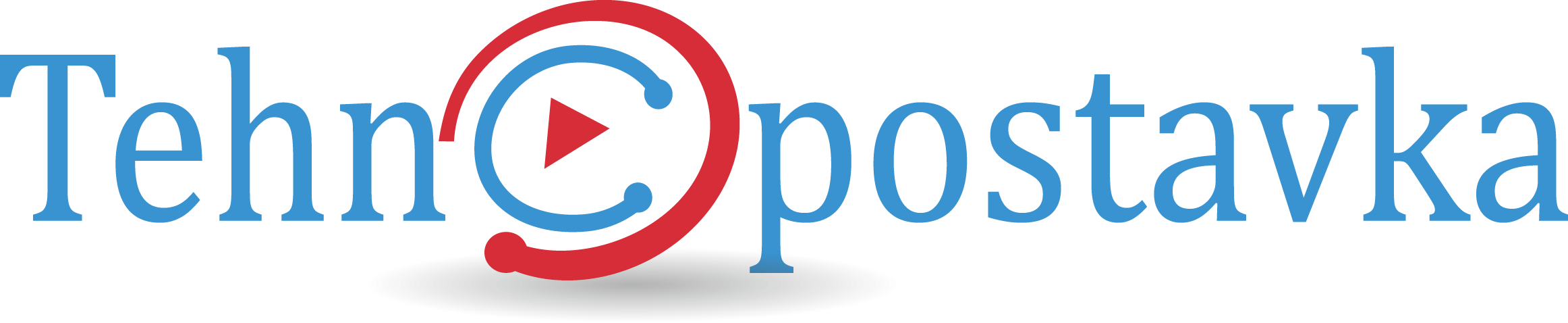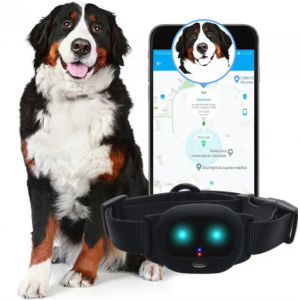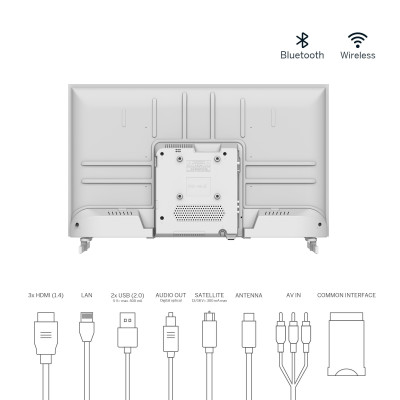- Бренд:
- Код товару:291158
- Доступно:В наявності
Ігровий бездротовий геймпад HAVIT HV-G180BT RGB Transparent має бездротове підключення, яке дозволяє підключатися як до мобільних пристроїв, так і під комп'ютерні ігри. Ще однією особливістю є RGB підсвітка і 3 світлові режими, що буде створювати ексклюзивну атмосферу під час гри. Завдяки 2-м вібраційним двигунам і 8-ми напрямкам руху геймпад дозволить вам поринути у світ кіберпростору. Він сумісний з Android, iOS 13.0+, PS3, Windows 7/8/10, PC S team та підтримує пристрої розміром 4-6" з різною діагональю.
Для увімкнення геймпаду достатньо натиснути та утримувати кнопку «Home» протягом 3-5 секунд . Про успішність активації пристрій сповістити увімкнувши підсвітку. Геймпад переходити в режим сну через 5 хвилин бездіяльності. Натисніть кнопку «Home», щоб перейти в режим, до якого ви підключилися останній раз.
Щоб вимкнути геймпад, натисніть та утримуйте кнопку «Home» протягом 3-5 секунд . Ознакою того, що пристрій деактивовано, є вимкнений індикатор та підсвітка. Пристрій має зрозумілий інтерфейс підсвітки, який передбачає 3 режими освітлення. Натисніть один раз, щоб увімкнути RGB освітлення з плавним переходом. Натисніть інший раз, щоб вимкнути плавний перехід та залишити вибраний колір. Натисніть втретє для вимкнення RGB освітлення.
Параметр який відрізняє цей контролер від усіх інших – це можливість настроїти так звані «Hot Keys» (гарячі клавіші) під свої потреби та вподобання, під різні ігрові параметри та змінювати їх в залежності від особливостей ігрів.
Редагування конфігурації клавіш
Існує 4 види модів, які програмуються безпосередньо Вами та які легко переключити між собою, використовуючи стрілки розташовані під лівою рукою та кнопку «Home». Також є офіційні налаштування для певних ігор. Якщо настроювань немає, то Ви можете зробити це самостійно перед грою.
Завантажте та встановіть на Ваш пристрій програму «ShootingPlus». Підключіться до вашого геймпада за допомогою Bluetooth та відкрийте додаток. Увійдіть у гру і натисніть кнопку «START» на контролері, щоб відкрити меню відповідностей клавіш. Змінюйте значення віртуальних кнопок у відповідності до Ваших звичок та вимог. Натисніть " Save ", а потім " Close ". Тепер ви можете насолоджуватись грою. Щоб скинути конфігурацію клавіш за замовчуванням: Відкрийте додаток - Натисніть Settings - Advanced settings » - « Reset advice ».
Комбінації для вибору моди (їх можна змінювати під час гри):
- Стрілка вниз +HOME – 1 мод
- Стрілка вліво +HOME – 2 мод
- Стрілка верх +HOME - 3 мод
- Стрілка вправо +HOME - 4 мод
Примітки:
1. Після скидання конфігурації клавіш потрібно відключити геймпад, а потім знову підключити його.
2. У грі натисніть кнопку «SELECT», щоб переглянути конфігурацію клавіш. Натисніть кнопку «START», щоб розпочати редагування конфігурації клавіш.
3. Відредагована конфігурація клавіш для певного моду зберігається під поточним номером клавіші. Наприклад, якщо ви редагуєте номер 1, він збережеться під номером 1.
Для підключення до різних пристроїв на геймпаді потрібно виконати певні комбінації. Є 4 індикатори які підказують, який режим активовано при підключенні до пристрою.
Комбінації для підключення до консолі, смартфона або комп'ютера:
1. Android V3 Mode (Key Mapping Mode) :
Натисніть A+HOME (блимаючий «LED 1» індикатор підкаже, що геймпад готовий до з'єднання через Bluetooth) та з'єднайтеся через Bluetooth із пристроєм під назвою «G180BT» і натисніть «Підключитися». Після успішного з'єднання індикатор LED 1 залишиться незмінним.
2. Android Game Controller Mode :
Натисніть X+HOME (блимаючий «LED 3» індикатор підкаже, що контролер готовий до з'єднання через Bluetooth) та з'єднайтеся через Bluetooth із пристроєм під назвою «G180BT» і натисніть «Підключитися». Після успішного з'єднання індикатор «LED 3» залишиться незмінним.
3. Xbox Wireless Controller Mode (для Android та iOS 13.0 або новіше) :
Натисніть R1+HOME (блимаючий «LED 1,2,3» індикатори підкажуть, що контролер готовий до з'єднання через Bluetooth) та з'єднайтеся через Bluetooth із пристроєм під назвою «Xbox Wireless Controller» і натисніть «Підключитися». Після успішного з'єднання індикатори «LED 1,2, 3» залишатимуться незмінними.
4. MFI Controller Mode For iOS 13.0+ :
Натисніть B+HOME (блимаючий «LED 4» індикатор підкаже, що контролер готовий до з'єднання через Bluetooth) та з'єднайтеся через Bluetooth із пристроєм під назвою «DUALSHORCK4 Wireless» і натисніть «Підключитися». Після успішного з'єднання індикатор «LED 4» залишиться незмінним.
5. iOS V3 Mode (Key Mapping Mode) :
Натисніть Y+HOME (блимаючий «LED 2» індикатор підкаже, що контролер готовий до з'єднання через Bluetooth) та з'єднайтеся через Bluetooth із пристроєм під назвою «G180BT» і натисніть «Підключитися». Після успішного з'єднання індикатор «LED 1» залишиться незмінним. Примітка: Для версій iOS 11.0-13.4 підтримується використання обох стіків, а для версій iOS вищі за 13.4 одночасно дозволяється використання лише одного стіка джойстика або так званий режим однієї руки.
6. PlayStation 3/4 Controller Mode :
З'єднайте контролер із PS3/4 з кабелем USB-C, «LED 1, 2, 3» залишитися незмінним після розпізнавання. Натисніть «HOME», щоб розпочати з'єднання з консолью. Індикатор почне блимати. Зачекайте кілька секунд доки індикатор не почне світитися постійно, це означатиме, що контролер з'єднано успішно. Відключіть кабель і геймпад з'єднується бездротовим шляхом за допомогою Bluetooth.
7. PC Wired Controller Mode
- X-Input Mode - з'єднайте контролер з ПК за допомогою кабелю USB-C, після того, як комп'ютер його розпізнає індикатори «LED 1,2,3» повинні світитися постійно після цього можете користуватися ним.
- D-Input Mode – щоб перемкнути з режиму X-Input на D-Input, натисніть та утримуйте кнопку «HOME».
Кнопки (які називаються короткими функціональними кнопками) можна налаштувати під значенням TURBO: кнопки A/B/X/Y/L/ZL/R/ZR.
Вмикання/вимкнення функції «TURBO Speed»:
Крок 1: Натисніть кнопку «Turbo» та одну з наведених кнопок одночасно, щоб увімкнути функцію «Turbo speed».
Крок 2: повторіть крок 1, щоб увімкнути функцію «TURBO».
Регулювання швидкості «TURBO»:
- Натисніть кнопку «TURBO» одночасно з кнопкою вгору/вниз/вправо.
- Натисніть кнопку «TURBO»+ВВЕРХ, щоб прискорити швидкість «TURBO».
- Натисніть кнопку «TURBO»+ПРАВО, щоб налаштувати «TURBO» на середню швидкість.
- Натисніть кнопку «TURBO»+Вниз, щоб налаштувати «TURBO» на мінімальну швидкість.
Скидання налаштування «TURBO»
Натисніть кнопку «TURBO» і утримуйте її протягом 5 секунд, зачекайте, щоб засвітився світлодіод «LED 1,2,3,4» який повинен миготіти разом із вібрацією протягом 1 секунди. У такому випадку всі функції TURBO скинуто.
Перезавантаження:
Якщо стався збій після зарядки або під час гри, використовуйте шпильку або інший тонкий предмет і обережно натисніть кнопку «RESET» у відверні для перезавантаження контролера.
Застереження:
1. Не розбирайте самостійно виріб.
2. Запобігайте потраплянню рідини та металевих предметів у виріб.
3. Уникайте механічних пошкоджень виробу і не піддавайте його сильному тиску.
4. Не використовуйте виріб в умовах високої температури або підвищеної вологості .
| Характеристики | |
| Інтерфейс | USB Type-C |
| Зворотній зв'язок | Вібрація |
| Колір | transparent |
| Підключення | Бездротове |
| Сумісність | Android, iOS |
| Тип маніпулятора | Геймпад |